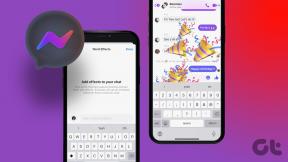Hur man får iPhone att vibrera eller inte vibrera på tyst (iOS 16 ingår)
Miscellanea / / April 05, 2023
När du sätter din iPhone på tyst läge kommer du inte att höra en ringsignal eller andra varningsljud. Även om detta är ganska användbart om du inte vill bli störd alls, föredrar jag att min telefon vibrerar i tyst läge. Detta hjälper till att veta om inkommande samtal eller varningar utan att störa någon. Om du också vill ha din iPhone för att vibrera i tyst läge är du på rätt plats.

Låt oss kolla hur man får iPhone att vibrera eller spela haptik i tyst läge på iOS 16 och tidigare versioner. Du kommer också att lära dig hur du inaktiverar vibrering i tyst läge och hur du åtgärdar det om iPhone inte vibrerar i tyst läge.
Hur man får iPhone att vibrera i tyst läge på iOS 16
I iOS 16 har Apple gjort om vibrationsinställningarna något. För det första har den döpt om Vibrate on silent till Play haptics i tyst läge. Och för det andra, istället för att vara närvarande på toppen i Ljudinställningar, hittar du den längst ner nu. Så om du trodde att Vibrera på tyst har tagits bort i iOS 16, så är det inte fallet.
Låt oss kontrollera stegen för att få iPhone att vibrera i tyst läge på iOS 16:
Steg 1: Öppna Inställningar på din iPhone.
Steg 2: Gå till "Ljud & Haptics".

Steg 3: Scrolla ner till avsnittet Ring/Silent Mode Switch och aktivera växeln för "Spela Haptics i Silent Mode".
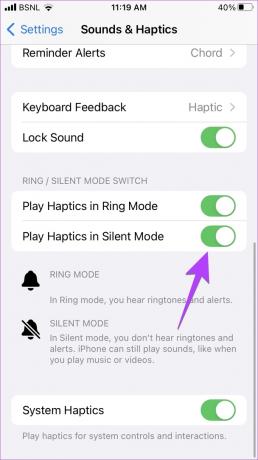
Nu kommer din iPhone att vibrera på tyst. Om du vill att din iPhone ska vibrera när den ringer eller i normalt läge, aktivera växeln bredvid "Spela Haptics i ringläge".
Dricks: I iOS 16 kan du få din iPhones tangentbord att vibrera genom att gå till Inställningar > Ljud och haptik > Tangentbordsfeedback. Aktivera nu växeln bredvid Haptic.
Hur man får iPhone att vibrera i tyst läge på iOS 15
För att aktivera vibration i tyst läge på din iPhone som kör iOS 15, följ dessa steg:
Steg 1: Öppna Inställningar på din telefon.
Steg 2: Tryck på "Ljud & Haptics".

Steg 3: Aktivera reglaget bredvid "Vibrera vid tyst".

Hur man stoppar iPhone från att vibrera i tyst läge
Om du inte vill att din iPhone ska vibrera i tyst läge kan du stänga av haptik i tyst läge som visas nedan:
Steg 1: Öppna Inställningar på din iPhone.
Steg 2: Gå till "Ljud & haptics".

Steg 3: På iOS 16, rulla nedåt och stäng av reglaget bredvid "Spela Haptics i tyst läge". Och på iOS 15, stäng av reglaget bredvid "Vibrera på tyst".
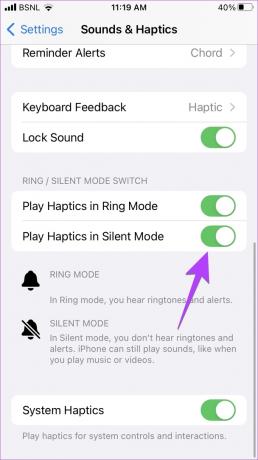

Dricks: Känner till skillnaden mellan tyst läge, flygplansläge och stör ej på iPhone.
Så här fixar du att iPhone inte vibrerar på tyst
Om vibration i tyst läge inte fungerar på din iPhone efter att du aktiverat ovanstående inställning, följ dessa felsökningsåtgärder:
1. Aktivera vibration i tillgänglighetsinställningar
Det finns en dedikerad global vibrationsinställning i tillgänglighetsinställningarna på din iPhone. Om den är avstängd kommer alla typer av vibrationer inte att fungera på din iPhone, inklusive "Vibrera på tyst" även om den är påslagen.
Följ dessa steg för att se till att vibrationsinställningen är aktiverad:
Steg 1: Öppna iPhone-inställningar och gå till tillgänglighet.
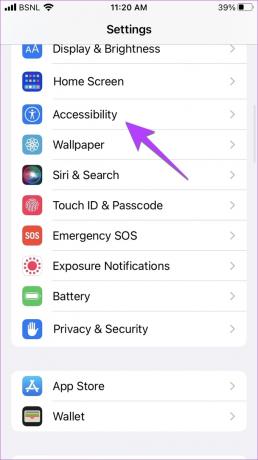
Steg 2: Tryck på Touch.
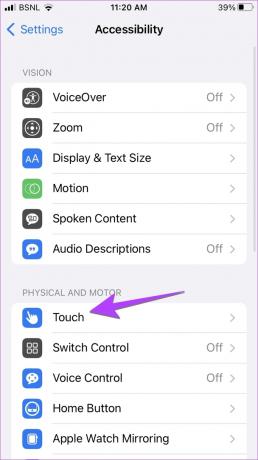
Steg 3: Rulla ned och aktivera växeln bredvid Vibration.

Dricks: Kolla in bästa iPhone-tillgänglighetsinställningarna för äldre användare.
2. Aktivera vibration för varje varningstyp
På iPhone kan du anpassa vibrationen och välja olika vibrationsmönster för varje varningstyp. Det betyder att varningar som ringsignaler, textsignaler, e-post etc. alla kan ha olika vibrationsmönster. Men under vibrationsinställningen för varje varning finns det inget alternativ. Om det väljs kommer den specifika varningen inte att vibrera. Så om din iPhone inte vibrerar i tyst läge, finns det chanser att du inte har valt något av vibrationsmönstren i varningsinställningarna.
Följ dessa steg för att välja ett vibrationsmönster för olika varningar:
Steg 1: Öppna Inställningar på din iPhone.
Steg 2: Gå till "Ljud & Haptics".

Steg 3: Tryck på Ringsignal följt av Vibration.
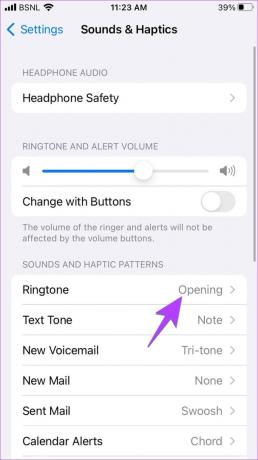
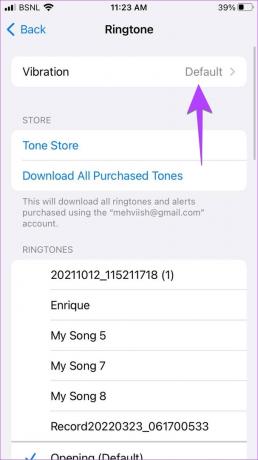
Steg 4: Se nu till att alternativet Ingen inte är markerat. Om det står Ingen, tryck på Synkroniserat (standard) eller välj något annat mönster från listan.
Dricks: Du kan till och med skapa och använda anpassade vibrationer.

Steg 5: Kontrollera på liknande sätt andra varningstyper som textton, röstbrevlåda, etc., och se till att något vibrationsmönster är valt.
Om vibrationen fortfarande inte fungerar i tyst läge, kolla in andra sätt att fixa vibrationen som inte fungerar på iPhone.
Få din iPhone att ringa
Det är så du kan få iPhone att vibrera i tyst läge. Om du bestämmer dig för att aktivera ringsignalsläget, lär dig hur du gör ställ in anpassade ringsignaler för kontakter på iPhone. Vet också hur man ställ in WhatsApp-ljud som en iPhone-ringsignal.
Senast uppdaterad den 6 oktober 2022
Ovanstående artikel kan innehålla affiliate-länkar som hjälper till att stödja Guiding Tech. Det påverkar dock inte vår redaktionella integritet. Innehållet förblir opartiskt och autentiskt.
VISSTE DU
iPhone 5s är en av de mest populära Apple-telefonerna, med mer än 70 miljoner sålda enheter sedan 2013.
Skriven av
Mehvish
Mehvish är utbildad dataingenjör. Hennes kärlek till Android och prylar fick henne att utveckla den första Android-appen för Kashmir. Känd som Dial Kashmir, vann hon det prestigefyllda Nari Shakti-priset från Indiens president för detsamma. Hon har skrivit om teknik i många år och hennes favoritvertikaler inkluderar instruktionsguider, förklarare, tips och tricks för Android, iOS/iPadOS, Windows och webbappar.